
QQ浏览器64位
- 软件更新:2025-01-13
- 软件版本:13.4.6233.400
- 软件大小:169MB
- 软件下载:189974次
QQ浏览器64位介绍
官方正版QQ浏览器下载,全新升级,就在星动安全纯净免费下载中心。QQ浏览器是由腾讯官方出品,基于chromium内核开发,启动速度,打开网页速度,更快的浏览器。可以安装Chrome的扩展,还有微信等众多优质扩展。支持QQ快捷登录,登录浏览器后即可自动登录腾讯系网页。此外,随着不断升级,QQ浏览器也配备了很多优质功能,比如手机模式(模拟器),可以模拟手机运行环境,以至于能在QQ浏览器上运行手机游戏、手机App。AI助手,既可以与AI对话,了解新闻资讯、解决问题,也可以让AI助手帮我们快速概括页面主要内容。还有快速翻译、分屏操作等,在网上冲浪方面提供了很大的便利。而且,QQ浏览器属于老牌浏览器,且能与安全软件练度防护,因此安全有所保证,足以应对各种风险,从容面对各种挑战,大家可放心使用。
QQ浏览器64位官方最新版截图
提示:软件图集是通过QQ浏览器64位官网或软件客户端截图获取,主要用于分享软件价值,如有侵权请联系我们!
QQ浏览器64位软件更新日志
QQ浏览器64位软件教程
-
 QQ浏览器的蓝线是什么_QQ浏览器如何关闭蓝线
2022-10-20
QQ浏览器的蓝线是什么_QQ浏览器如何关闭蓝线
2022-10-20
大家在使用QQ浏览器的时候,应该有过这样的经历,在玩页游或者浏览什么的时候,右键鼠标的时候,自己的鼠标突然在页面画出了一道蓝色的线,有时还会导致当前页面丢失,那...
-
 QQ浏览器网页源代码如何查看_QQ浏览器如何设置搜索引擎
2022-10-19
QQ浏览器网页源代码如何查看_QQ浏览器如何设置搜索引擎
2022-10-19
QQ浏览器是我们上网的常用工具,不止作为搜索软件,同样也是一款不错的学习前端后端的工具,那么QQ浏览器网页源代码如何查看呢,以及如果我们限制QQ浏览器搜索渠道的...
-
 qq浏览器下载路径在哪里找_下载路径如何设置
2022-08-01
qq浏览器下载路径在哪里找_下载路径如何设置
2022-08-01
现在我们经常使用的浏览器有非常多种,浏览器已经不仅仅是能够让我们浏览网页的平台,也是协助我们下载各种网页中文件的下载器了,那么今天小编就qq浏览器下载路径在哪里...
QQ浏览器64位软件问答
- 问:QQ浏览器怎么设为默认浏览器 2024-07-25 1、开启QQ浏览器后,依次点击右上角【三道杠】→【设置】2、来到设置界面,我们可以看到【默认浏览器】模块,点击【将QQ浏览器设置为默认浏览器并锁定】即可。如果还不放心,可以勾选下面的【启动时检查是否设为默认浏览器】,这样即使被篡改,也能第一时间改回来。
- 问:QQ浏览器中有广告吗 2024-07-25 经测试发现,QQ浏览器中并没有广告,也不会说在未打开的情况下,自动开启,属于较为纯净的。而且,QQ浏览器属于老牌浏览器,稳定性、安全性、纯净性等方面都是较为优秀的,大家可以放心使用。
- 问:QQ浏览器用起来卡顿怎么解决 2024-07-25 1、在使用QQ浏览器过程中,尽量避免同时打开多个标签页情况,可以有效避免卡顿。2、对于其他应用,如果使用QQ浏览器时,并不需要配合使用,这里建议先关掉,从而减少占用。3、此外,还可以点击QQ浏览器右上角【三道杠】→【清理痕迹】以清理缓存,降低QQ浏览器压力。
- 问:为什么QQ浏览器游戏模式没正常启用 2024-07-25 如果在使用QQ浏览器玩游戏时,游戏模式未正常启用,可以调出游戏模式窗口(界面右上【竖三点】→【游戏模式】),看看它是否处于智能开启状态,如果没开启,可以先开启,这样大多数情况下,游戏模式可正常启用。如果之后玩某款游戏时,还未启用,可以在游戏模式中自行开启它。
- 问:QQ浏览器手机模式是什么意思 2024-07-25 简言之,QQ浏览器的手机模式就是在电脑上提供了一个“手机运行环境”,以至于我们可以在电脑上进行玩手游、使用手机App、刷手机短视频等操作。如果你是第一次用这个功能,这里推荐先用这个模式尝试抖音、QQ音乐等App,模拟运行体验一下。
- 问:QQ浏览器的AI助手怎么用 2024-07-25 1、打开QQ浏览器之后,可以在右上方看到【AI模式】按钮(位于【手机】按钮的左侧),点击AI模式按钮。2、之后会在右侧伸展出AI助手,在此我们可以通过输入文本的方式,向AI提问以获得答案。当然,AI助手也可以帮我们进行文档摘要、网页总结等。
- 知名热推
- 人气下载
- 星动热搜


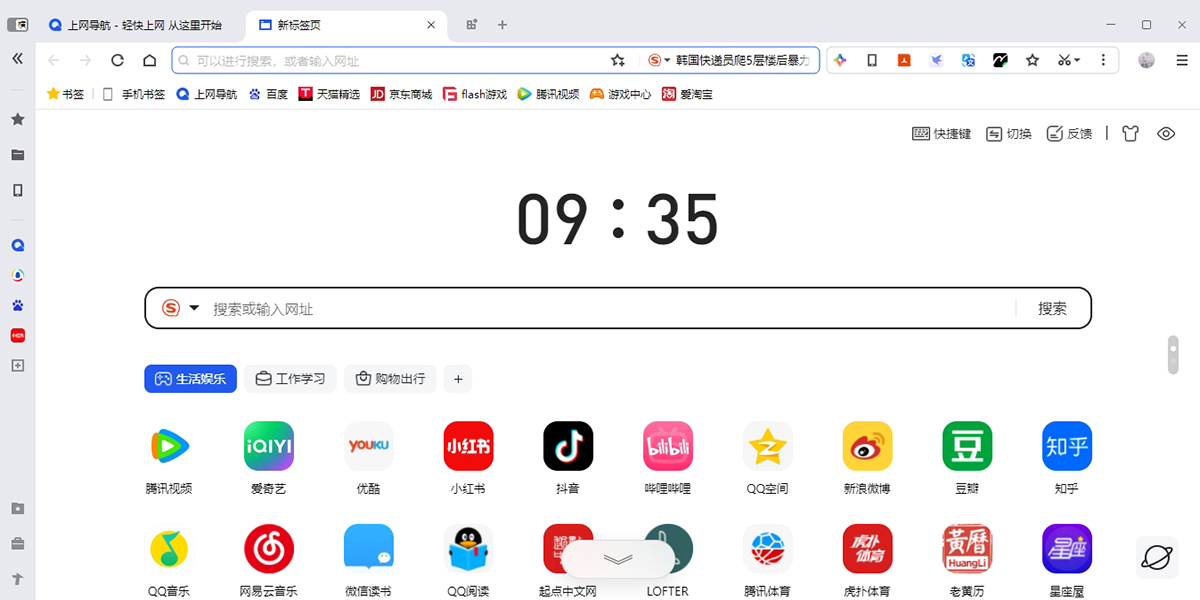
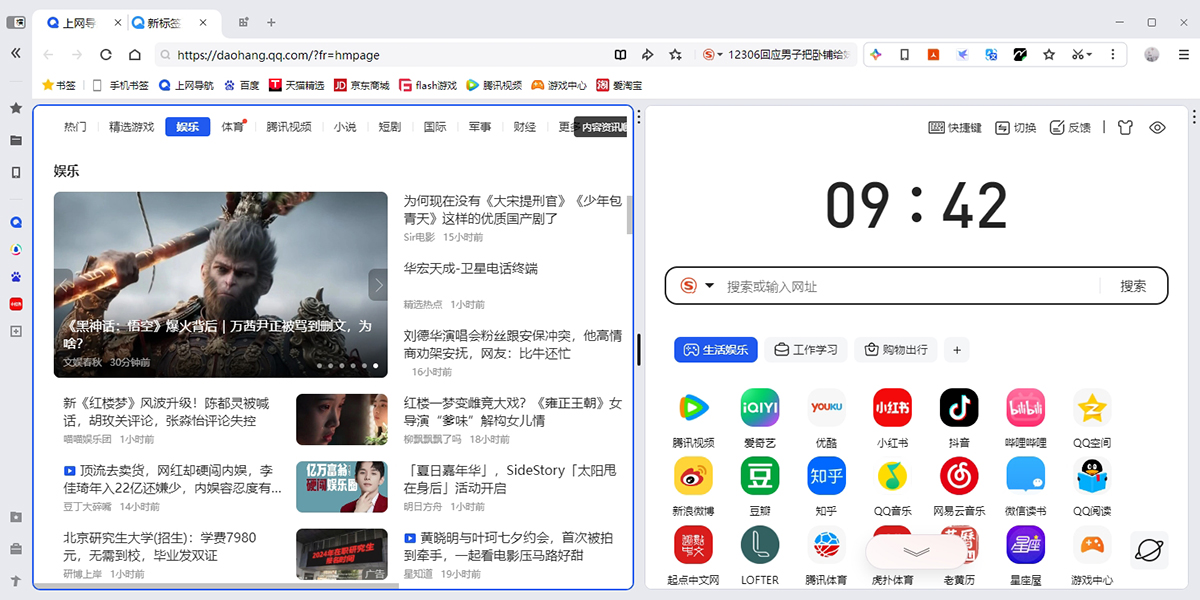
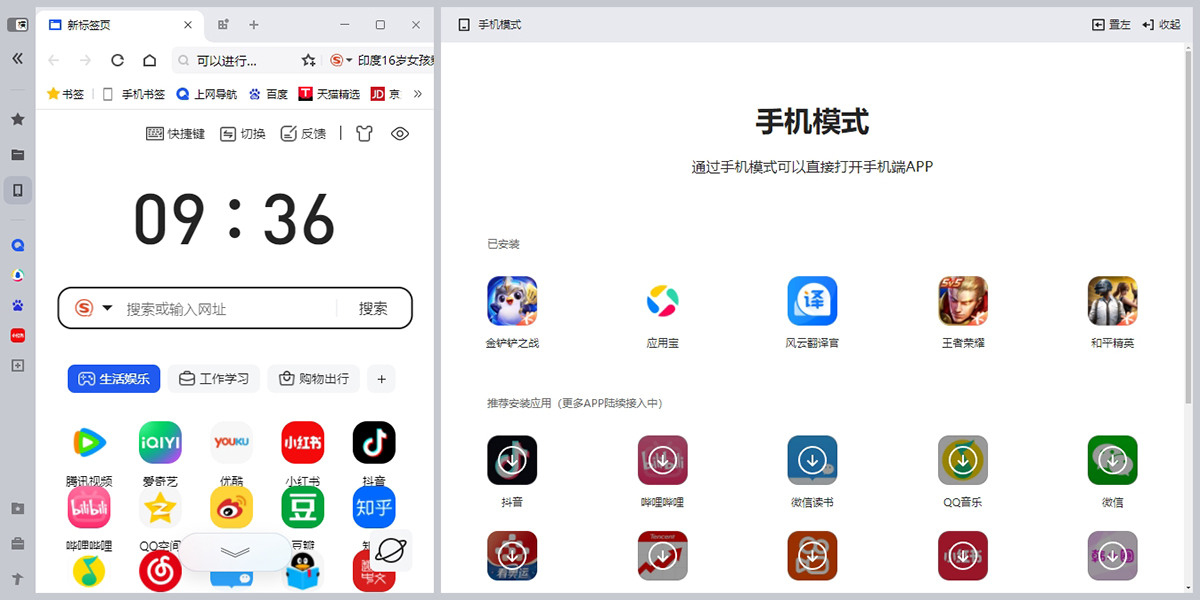

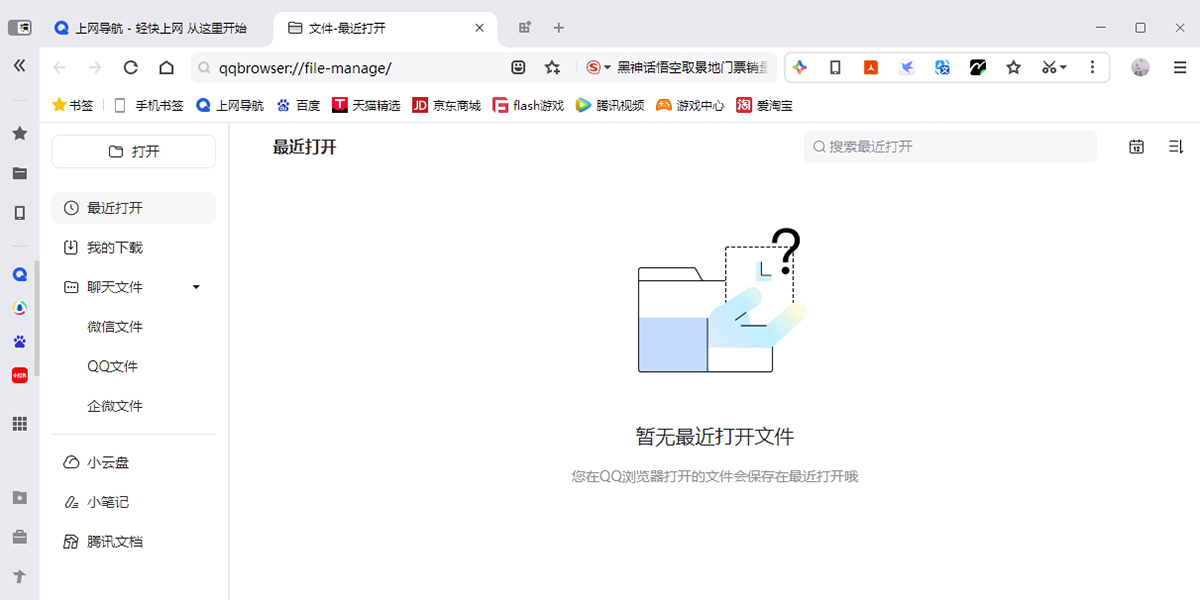
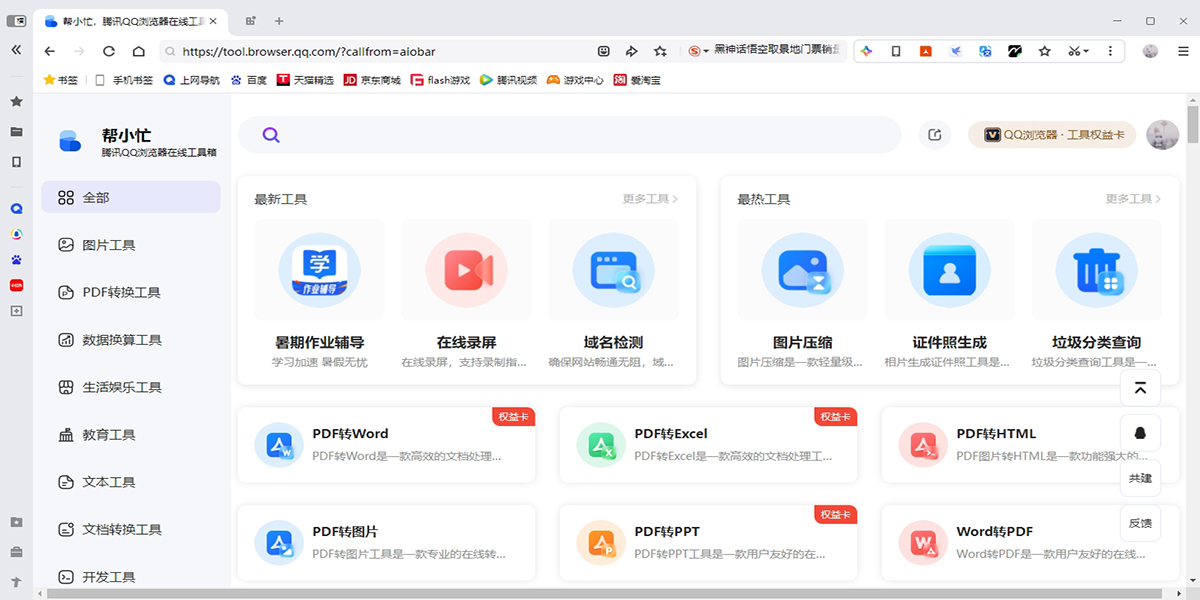
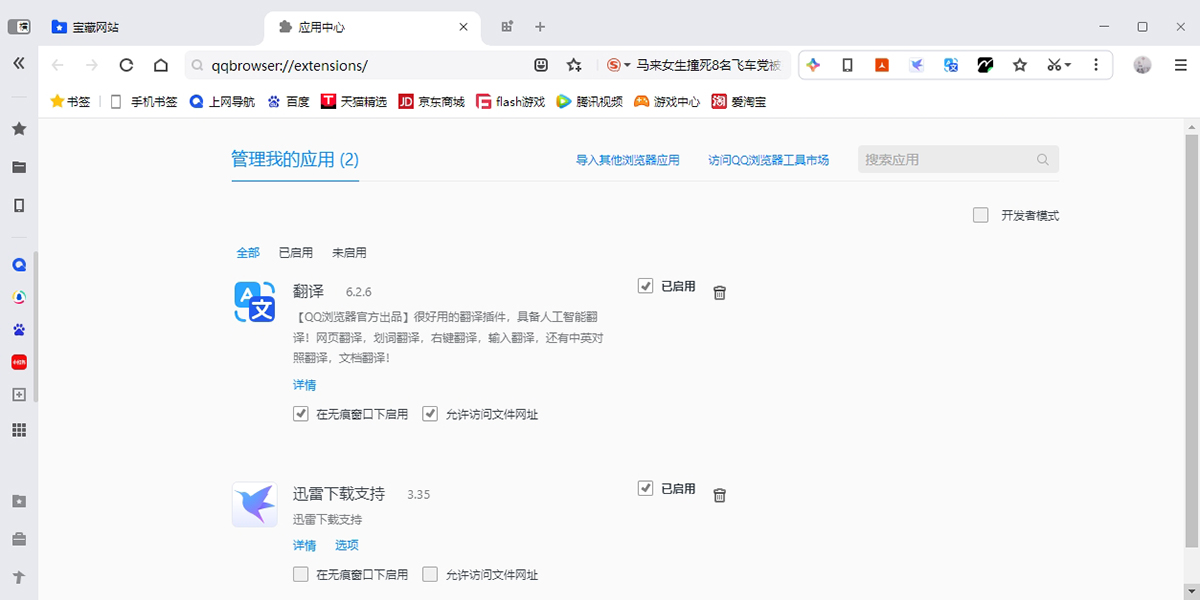
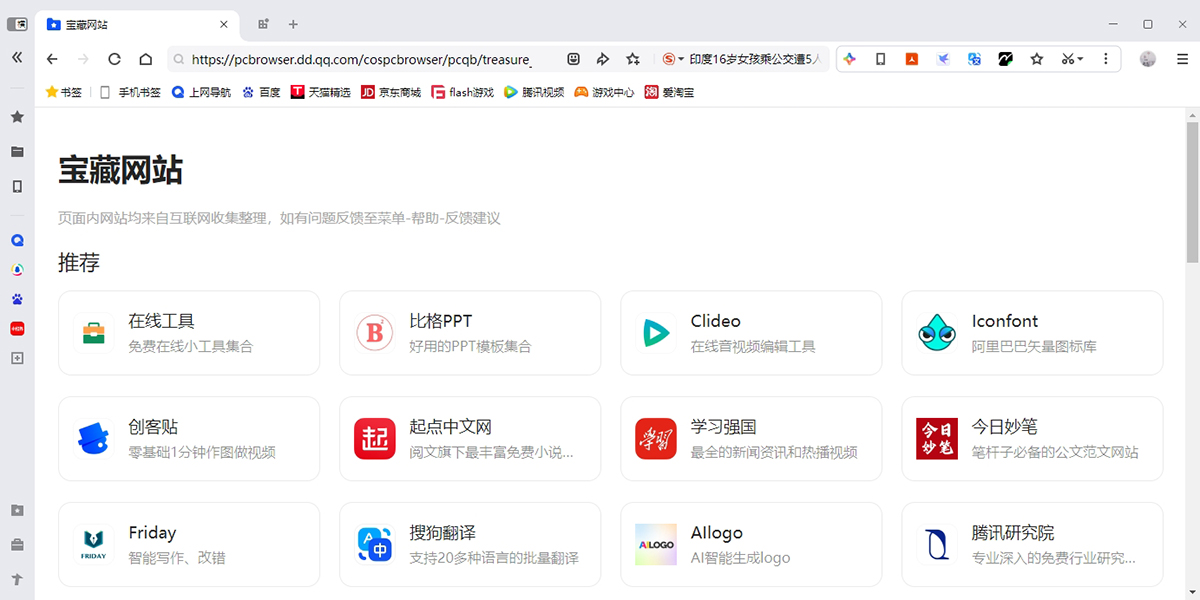

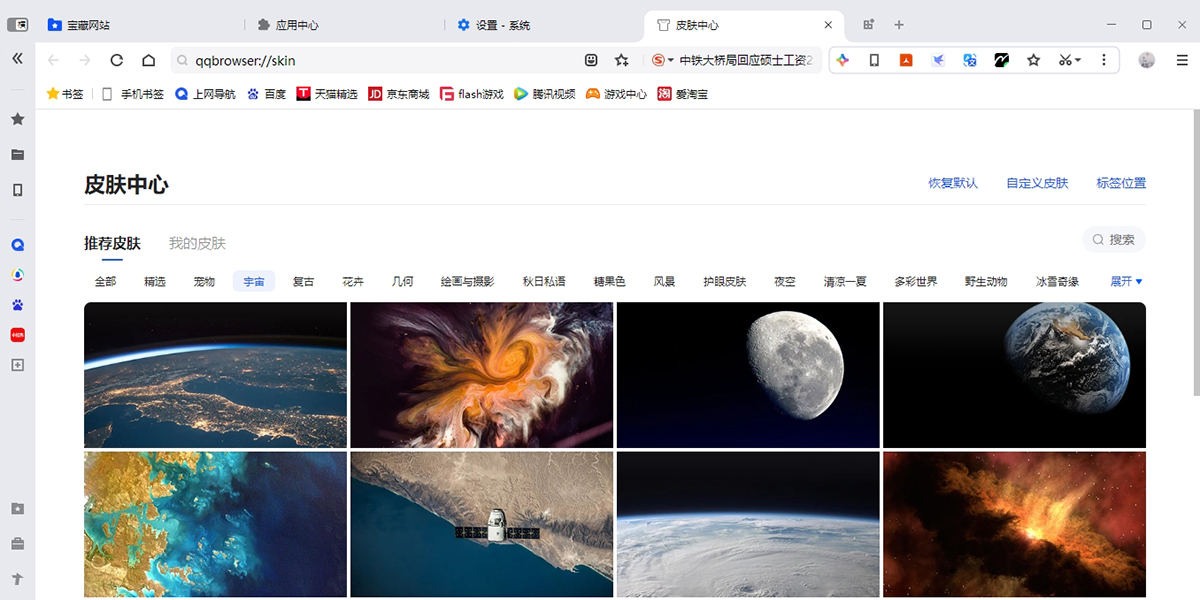



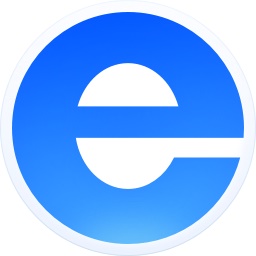

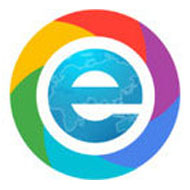
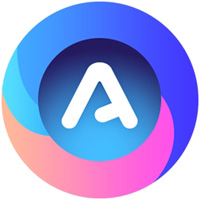
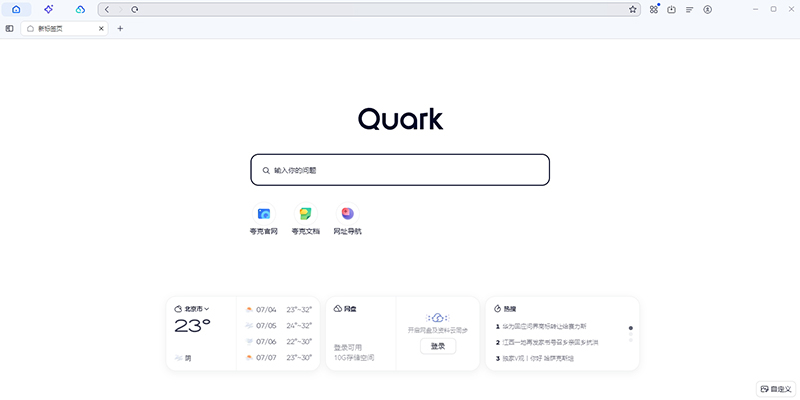
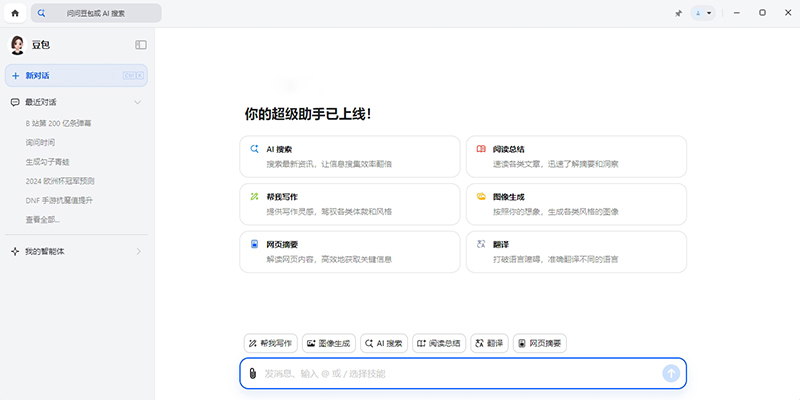
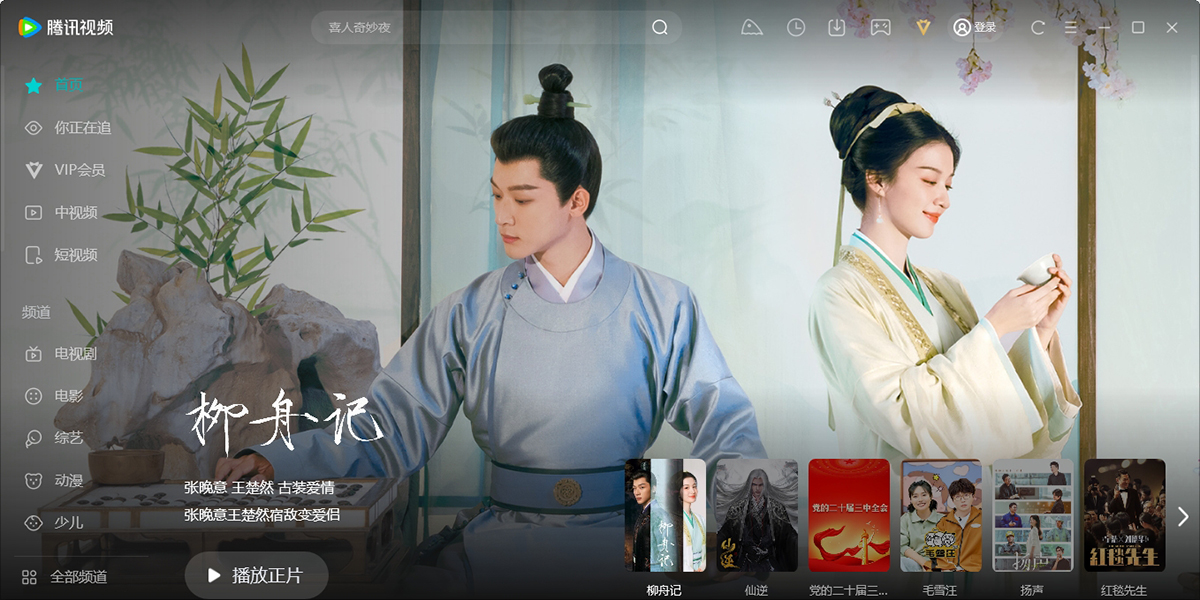
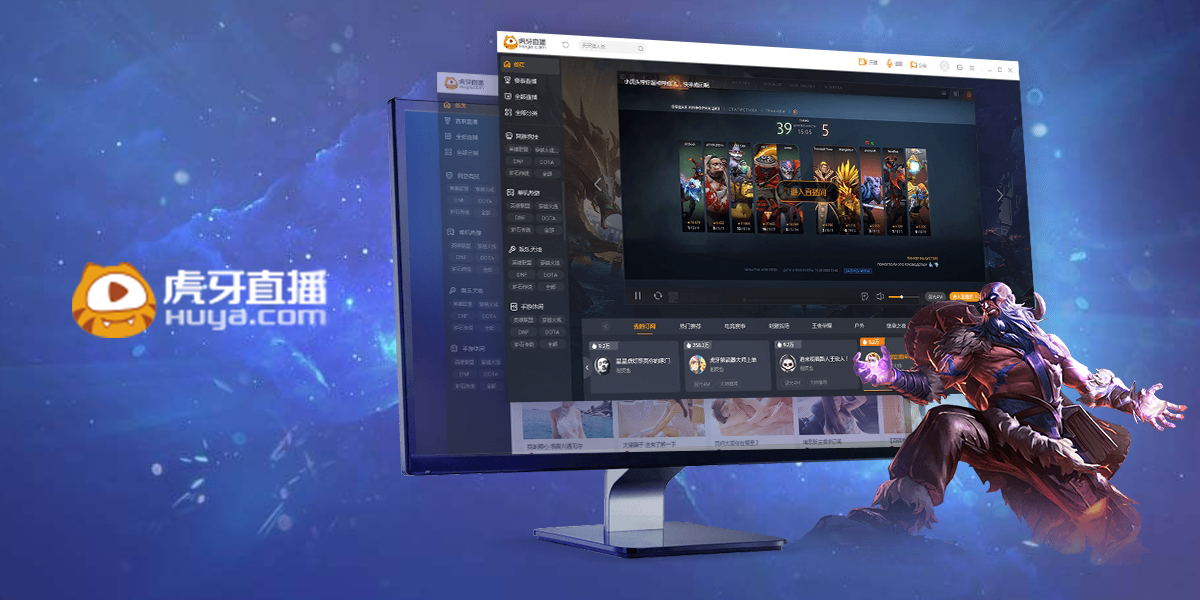
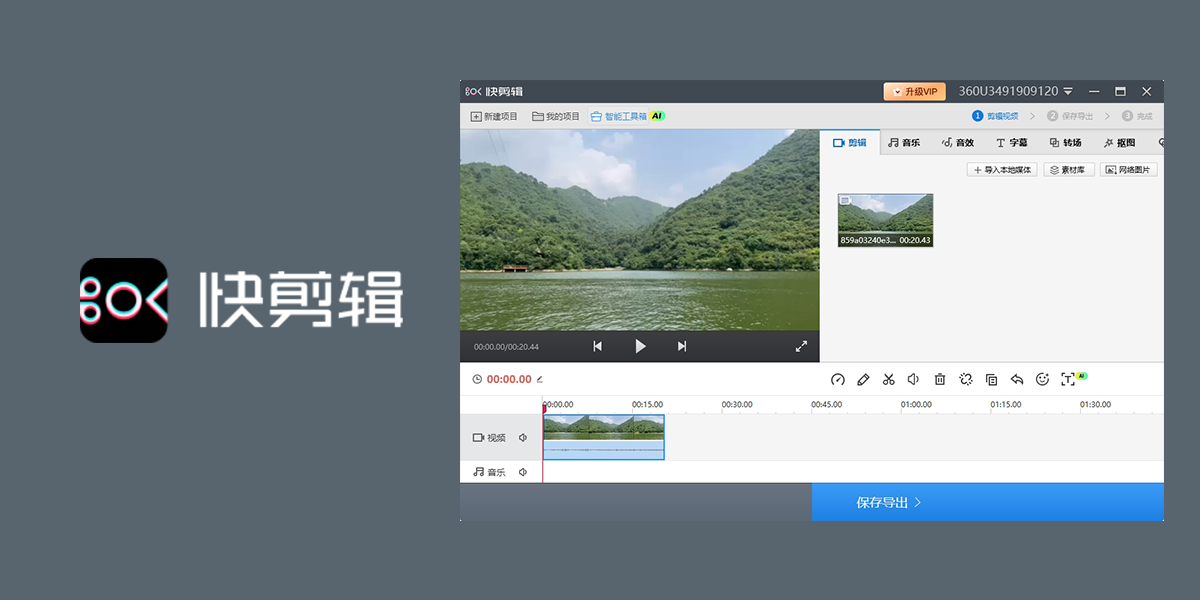



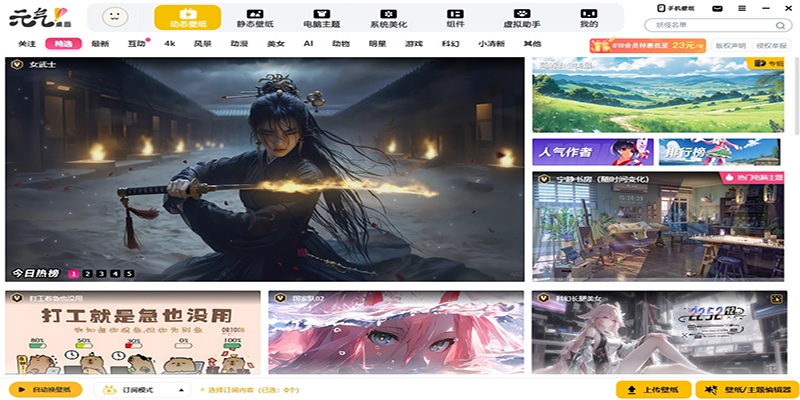
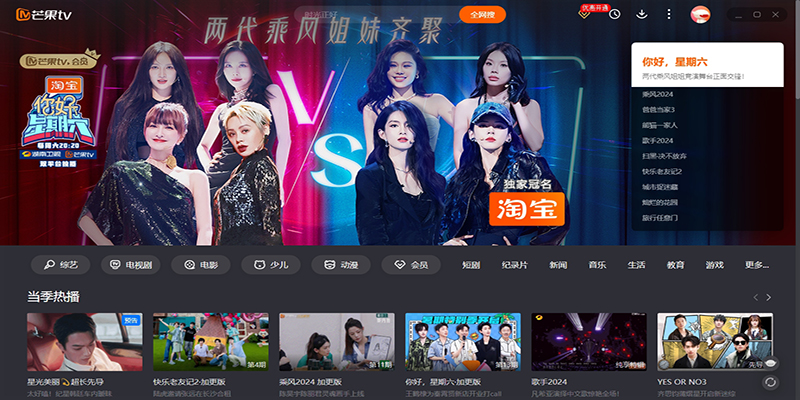
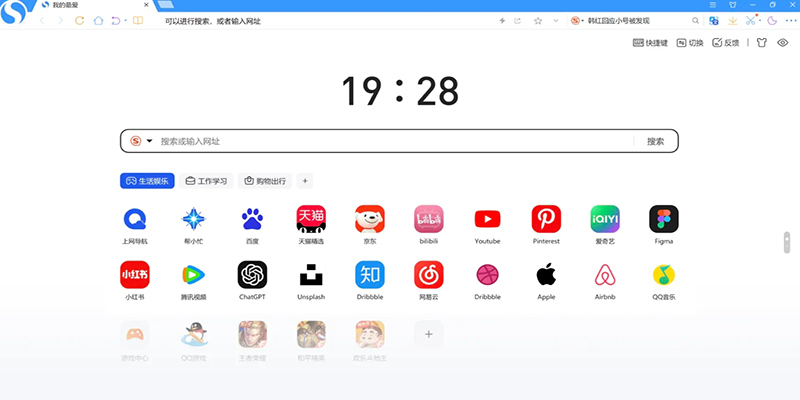



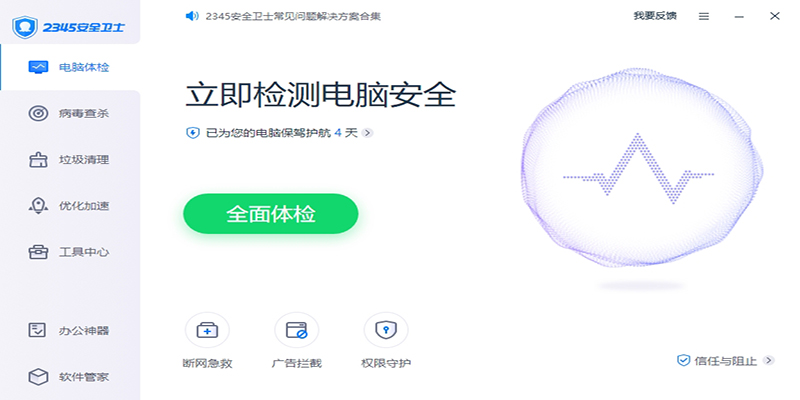

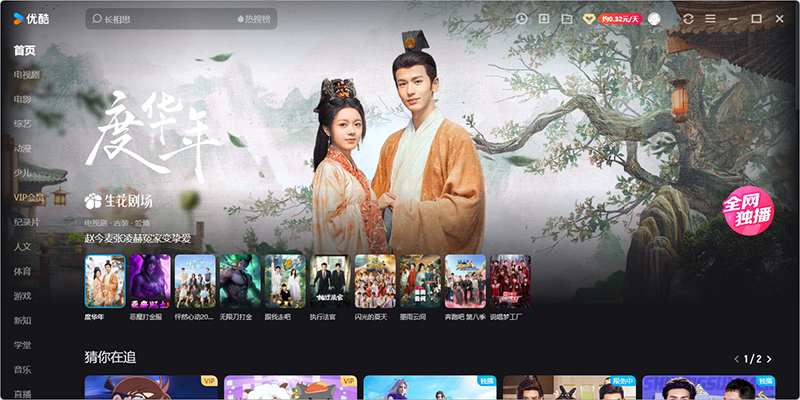



































QQ浏览器64位精选评论
如今,腾讯软件的使用还是很多的,特别是办公,微信、QQ、腾讯会议、腾讯文档什么的都得用,这时,再来一款QQ浏览器,可以有效和其他腾讯软件联动,彼此之间可以互相快速打开,从而有效节约时间,提升生产力!
当时在选浏览器的时候,我有2点要求,一个是上网快,一个是没广告。在选的时候,发现QQ浏览器正好能符合我的要求,于是便一直用。所以,如果各位也想找个纯净上网快的浏览器,就也来体验一下QQ浏览器吧,保证能给你出色的体验。
在接触到它之前,我从未想过在一款PC浏览器上面玩手机游戏,刷手机APP,但是QQ浏览器做到了。只要打开其中的手机模式,就可以获得手机运行环境,在此打打手游,看看手机短视频软件啥的,很爽。也推荐大家试试这个功能,绝对给闲暇时光带来乐趣。
如今,这款浏览器里面还有了AI功能,其实位置也不难找,就在浏览器右上角有个AI图标,打开之后就能与AI互动,有问题可以直接提问,它会第一时间提出解答,即使没事,也可以和他聊天互动,为无聊的时光增加些快乐。
用了一阵子QQ浏览器,表示它的分屏功能真的是无敌!在这个功能下,可以将浏览器的整体屏幕分成2份甚至多份,然后每一份可以打开不同的网页,比如我在看英文学术文献的时候,就会一边打开文献,一边打开翻译器使用,省的来回切屏,方便多了。
个人感觉,QQ浏览器还是非常好的,它操作简便,基本功能在UI上即可看到,像是添加收藏、切换阅览模式,都很好找;对于一些较难的功能,QQ浏览器也会在帮助中心上写操作教程,真的是非常贴心了。
一开始就是感觉QQ浏览器快,后来发现QQ浏览器用的是chromium引擎,难怪很快。而且QQ浏览器在快的同时,浏览的兼容性也很赞,用其他浏览器难以打开的网页,QQ浏览器也能轻易打开,这浏览器值得点赞,值得推荐!
QQ浏览器挺好的,个人很喜欢QQ浏览器的界面设计,除了主要页面以外,两侧还有快捷功能栏,以及资讯访问界面,比较适合我这种平时喜欢上网冲浪,用浏览器看看资讯的人。当然,QQ浏览器还可以帮我多点亮一个QQ图标,也是很爽的。